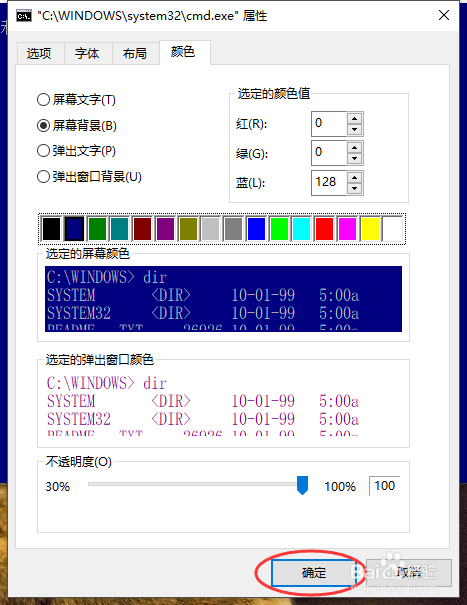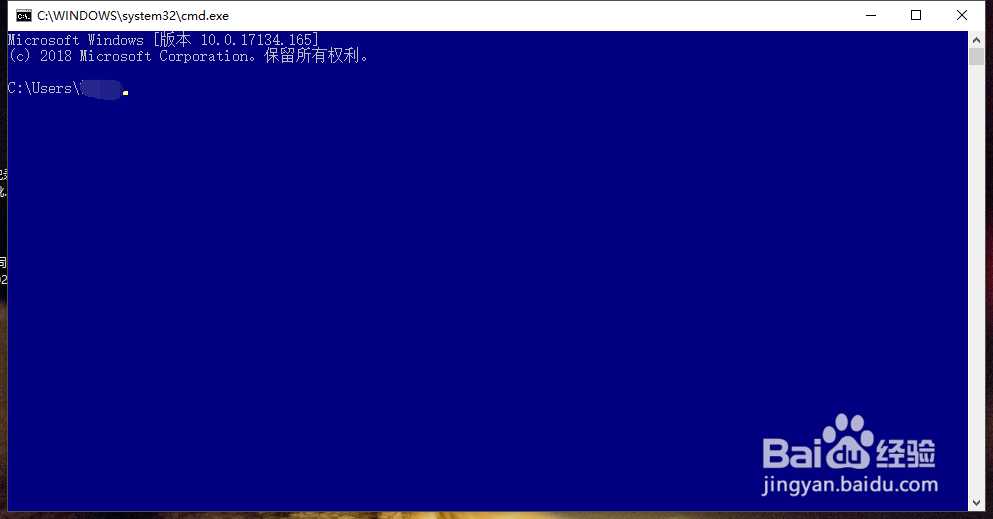1、同时一并按住 Win + R 快捷键打开运行
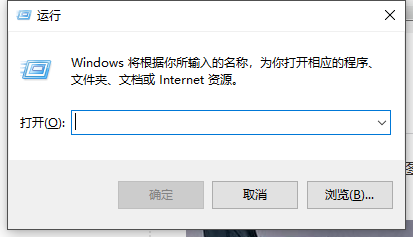
2、在运行界面中输入框中输入相关英文,并点击下方的确定按钮进入命令提示行窗口界面(红色圆圈区域)
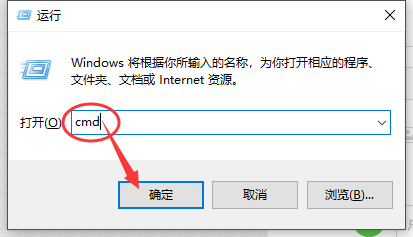
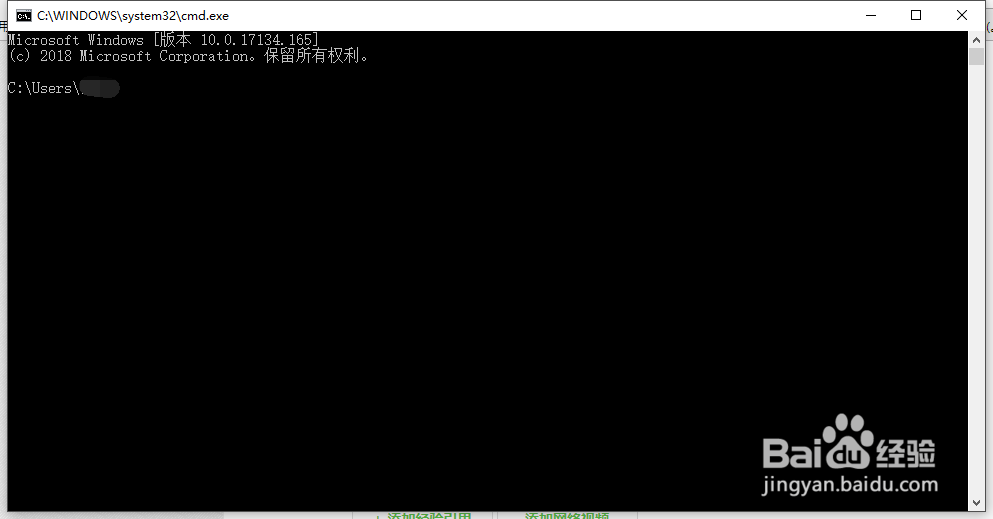
3、在命令提示符窗口界面中点击鼠标右键,在弹出的菜单列表中点击选择属性选项(红色圆圈区域)
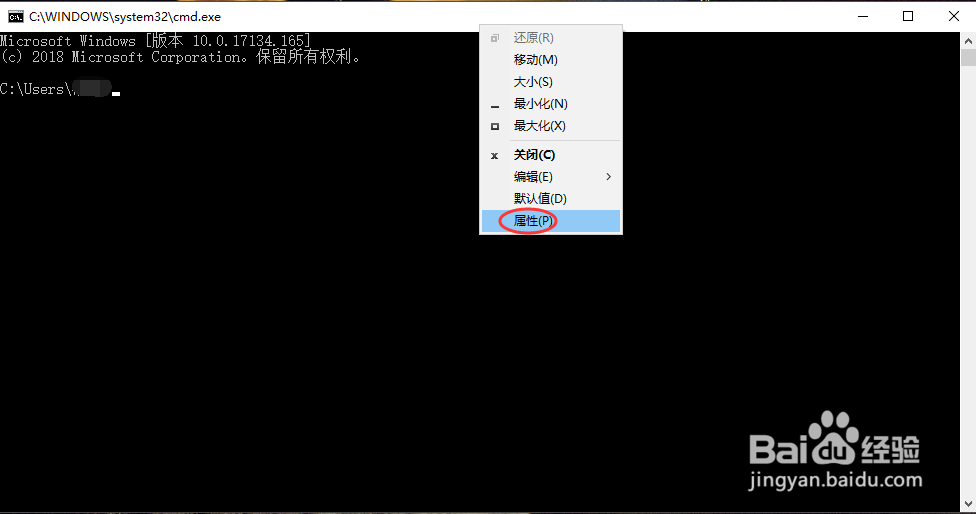
4、在属性界面中,点击上方的菜单栏中的颜色选项(红色圆圈区域)
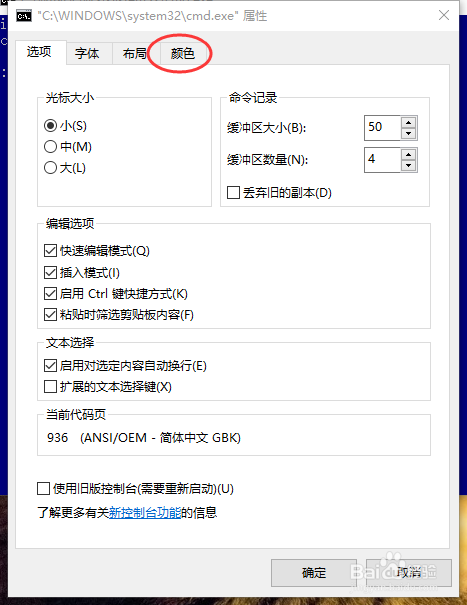
5、在颜色界面中,点击勾选选中屏幕背景选项,并在下方的颜色格中选择想要设置的背景颜色(红色圆圈区域)
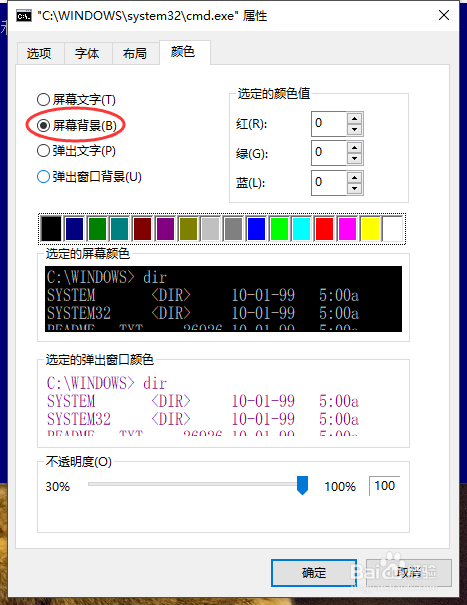
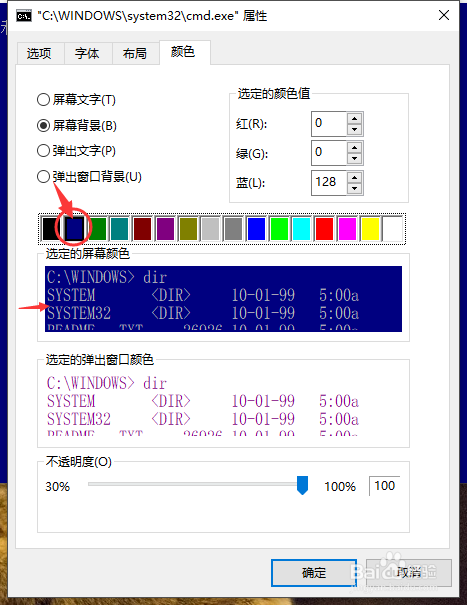
6、选择好背景颜色后,点击下方的确定按钮即可看到成功设置背景颜色的命令提示符窗口界面(红色圆圈区域)